1、选择第3张幻灯片,在插入--形状下拉列表中找到动作系列按钮,选择一个按钮,并移动到幻灯片合适的位置。
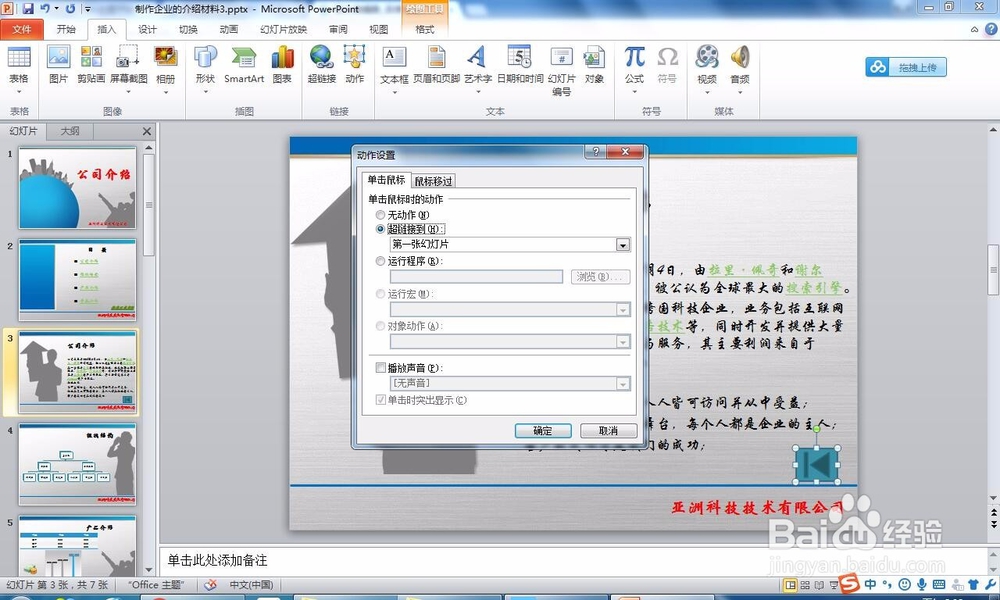
2、在弹出的动作设置对话框中,选择单击鼠标选项卡,选择超链接到单选按钮,并在下拉按钮中选择“幻灯片”在弹出的链接到幻灯片对话框中选择第2个幻灯片,也就是目录页。单击确定。
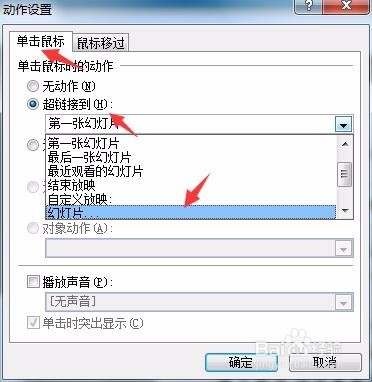
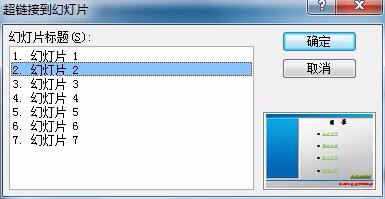
3、返回动作设醅呓择锗置对话框,在此单击确定,返回幻灯片。放映幻灯片,当放映到第3张幻灯片时,单击动作按钮,则返回至目录页。

4、选择动作按钮,复制,并粘贴到第4,5,6页幻灯片。
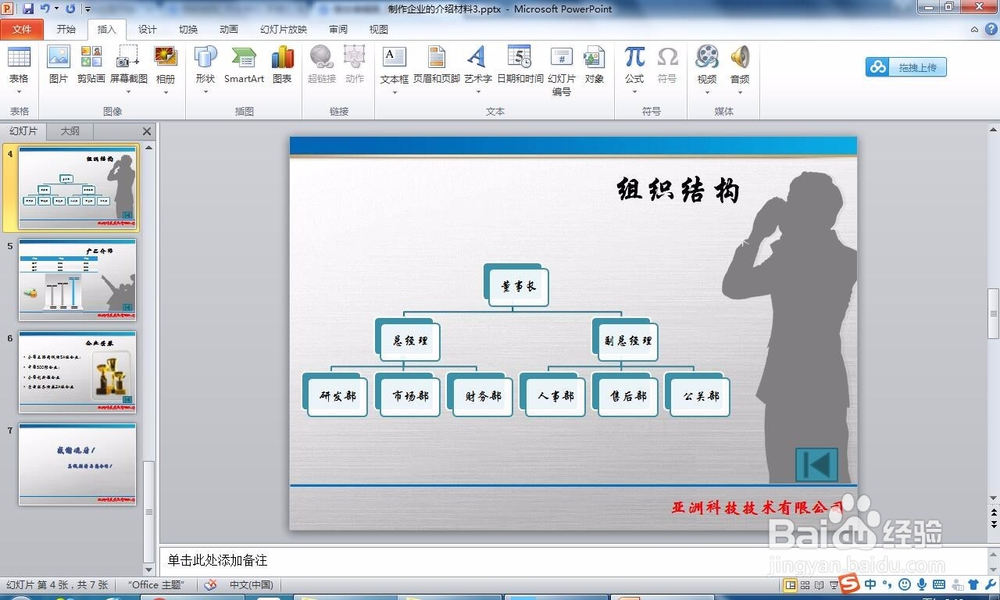
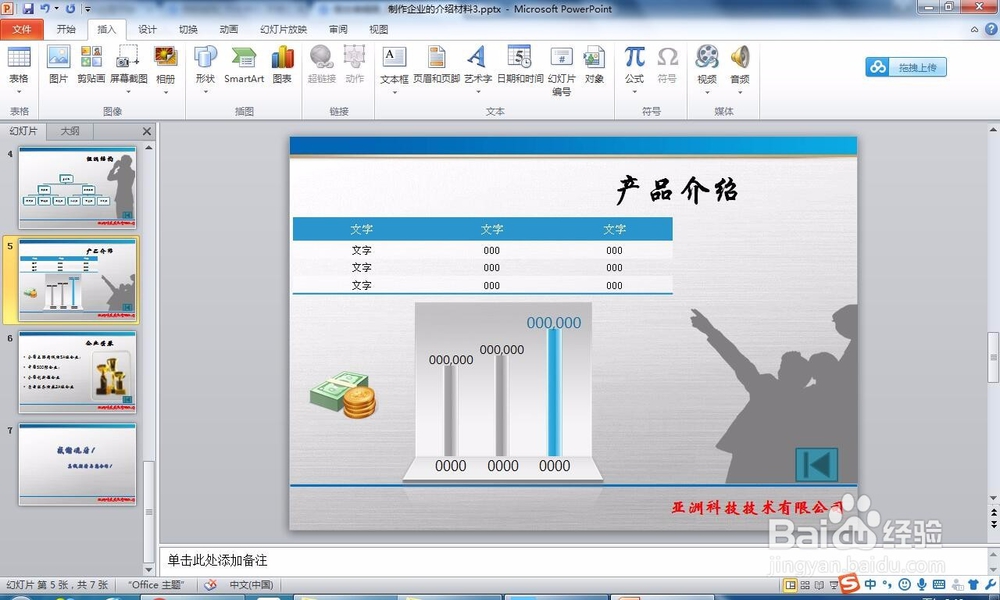

5、放映幻灯片,检验是否动作按钮起到了相应的链接作用。
